我们在使用win7操作系统的时候,有的小伙伴们可能会在一些情况下需要使用我们的耳麦。但是在使用的过程中如果遇到了win7耳麦说话没声音的情况,很多小伙伴还是不知道应该怎么解决。那么据小编所知我们可以在电脑的右下角打开音量合成器进行调整即可。详细解决步骤就来看下小编是怎么做的吧~


方法一
1、点开调节音量的地方;

2、对着麦克风大叫,看看有没有“绿色液体”冲上来;

3、有的话,一般来说是麦克风有声音的,但如果同时,你的电脑里面在看电影或者在听歌,无法停下来,请右击“音量”图标;

4、点击“录音设备”;
5、对着麦克风大叫一声,注意有没有绿色小格子冒出来,有的话,恭喜你的麦克风可以使用。
 win7麦克风有杂音怎么解决
win7麦克风有杂音怎么解决
win7麦克风加强怎么关闭
win7麦克风音量乱跳怎么解决
win7麦克风声音小无法增强怎么调整设置
win7麦克风说话没声音怎么办
以上就是小编给各位小伙伴带来的win7耳麦说话没声音怎么办的所有内容,希望你们会喜欢。更多相关教程请收藏电脑技术网 Tagxp.com~
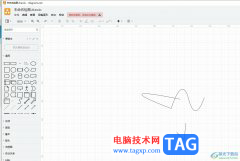 Draw.io将直线变成曲线的教程
Draw.io将直线变成曲线的教程
Draw.io是一款非常出色的免费流程图绘制工具,它可以让用户轻松......
阅读 庆余年云峰论武活动怎么玩-庆余年云峰论
庆余年云峰论武活动怎么玩-庆余年云峰论
庆余年云峰论武活动怎么玩呢?非常多的玩家都在咨询小编这个问......
阅读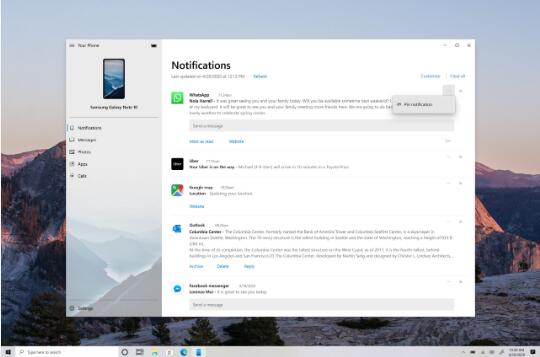 微软发布了Windows10 InsiderPreview Build20221给
微软发布了Windows10 InsiderPreview Build20221给
微软发布了Windows10 InsiderPreview Build20221给开发者频道的内部人士......
阅读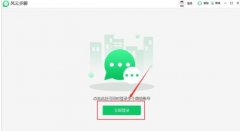 风云多聊软件如何多开微信-使用风云多聊
风云多聊软件如何多开微信-使用风云多聊
小伙伴们你们知道风云多聊软件如何多开微信呢?今天小编很乐意......
阅读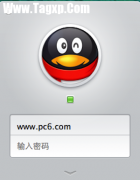 Mac QQ怎么多开
Mac QQ怎么多开
Mac QQ怎么多开?怎么才能在Mac os系统上同时登陆多个QQ呢?其实......
阅读 滴滴出行如何设置紧急联
滴滴出行如何设置紧急联 体验微信“文字置顶”功
体验微信“文字置顶”功 抖音油短视频怎么制作油
抖音油短视频怎么制作油 Windows 10复古PowerToys获得现
Windows 10复古PowerToys获得现 新的 Windows 11 Beta 版本现已
新的 Windows 11 Beta 版本现已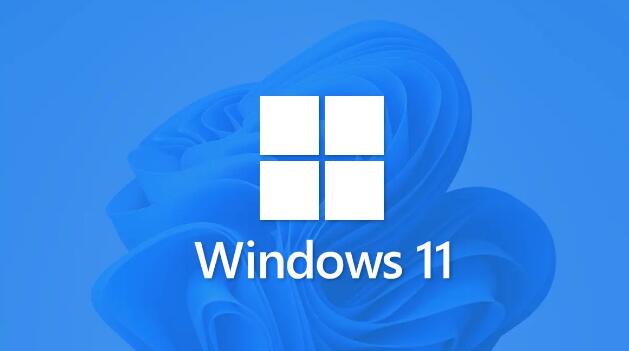 Windows 11 终于可以作为 I
Windows 11 终于可以作为 I 财付通支付密码忘了怎么
财付通支付密码忘了怎么 赢了自己才赢了江湖是什
赢了自己才赢了江湖是什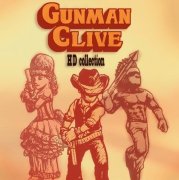 Switch枪手克莱夫高清合集
Switch枪手克莱夫高清合集 创造与魔法家园副本怎么
创造与魔法家园副本怎么 《吸血鬼幸存者》武器排
《吸血鬼幸存者》武器排 i912900k核显相当于什么显卡
i912900k核显相当于什么显卡 微星ds102驱动怎么设置
微星ds102驱动怎么设置 i5 9600KF评测跑分参数介绍
i5 9600KF评测跑分参数介绍 i9-10850K处理器参数评测大
i9-10850K处理器参数评测大 win11此应用无法在你的电脑
win11此应用无法在你的电脑 逍遥模拟器导出模拟器的
逍遥模拟器导出模拟器的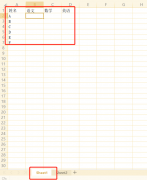 如何关联WPS不同工作簿表
如何关联WPS不同工作簿表 wps表格状态栏不见了的
wps表格状态栏不见了的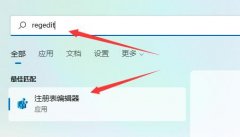 win11任务栏放在上面教程
win11任务栏放在上面教程 安卓5.0刷机包好用吗?
安卓5.0刷机包好用吗? 小米路由器ip地址怎么修改
小米路由器ip地址怎么修改 用了路由器后打开网页很
用了路由器后打开网页很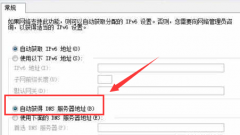
有很多使用win7的小伙伴发现windows7操作系统好像有个大问题,就是和路由器的连接频繁地自动掉线,通过诊断说是默认网关不可用这个问题该如何解决呢?下面我们一起来看看吧。...
次阅读
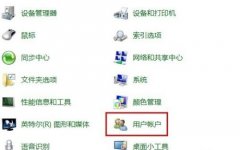
我们在平时的电脑使用时有时候会忘记administrator密码,遇到紧急情况需要的时候发现进不去了。这时候我们可以在其他系统中删除密码,或者直接重装系统就可以了。下面一起来看看吧。...
次阅读
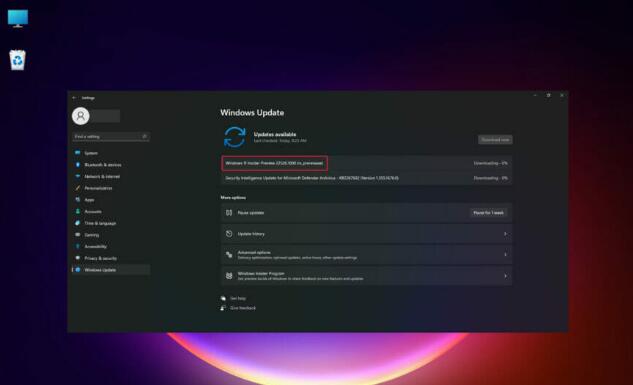
避免安装Windows11丢失数据的技巧 越来越多的用户似乎对升级他们的操作系统感兴趣。在这些方面,他们经常询问是否可以在不丢失数据的情况下安装 Windows 11,答案是肯定...
次阅读
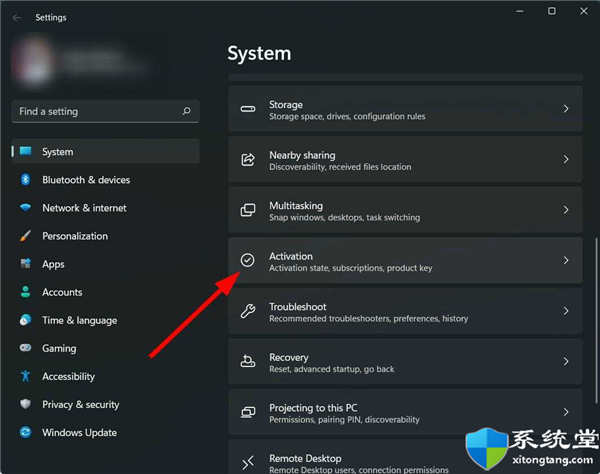
检查 Windows 激活状态的步骤是什么? 无法激活 Windows 操作系统是最常见的错误之一,不仅 Windows 11 的用户面临,而且在旧版本的操作系统中也很普遍。未激活的 Window...
次阅读

绝对求生是现在很多用户都会去选择的一款新游戏,而很多使用老设备的用户就好奇win7能玩绝地求生吗,为此我们给大家带来了详细的介绍,看看能不能帮助你吃鸡。...
次阅读
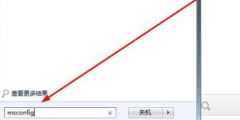
win7系统是一款大家都说好的优秀系统!最近一直有小伙伴们在问如果查看电脑配置信息?今天小编就为大家带来了图文详解win7如何查看电脑配置教程一起来看看吧。...
次阅读

我们在使用win7操作系统的时候,有些情况下可能在使用过程中会出现电脑无法正常开机以及无法开机的情况。对于这种问题很多小伙伴们可能都会想到重装系统。据小编所知我们如果想用U盘进...
次阅读

在win11系统中,系统会默认让下方任务栏中的窗口合并,这让用户同时打开一个软件的多个窗口时使用起来非常麻烦,因此想要取消合并窗口,但是却发现win11任务栏不能调节多任务,下面就一...
次阅读
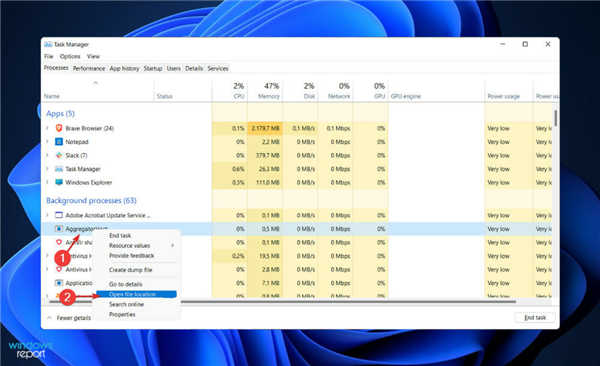
如何检查聚合器host.exe在Windows11中是否安全 当我们启动任务管理器以终止任务或停止应用程序时,我们通常会发现大量进程正在运行。这是完全正常的。 但是,有时我...
次阅读

很多的小伙伴们都在问win7网络图标不见了怎么办?今天小编就为大家带来了win7电脑网络图标不见了解决办法一起来看看吧。...
次阅读

如果你还在被win7系统的快速休眠问题所困扰,那么快来看看小编今天为了解决win7系统屏幕休眠问题带来的屏幕不休眠设置方法吧。...
次阅读
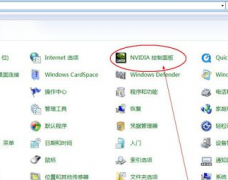
我们在使用台式机或者笔记本的时候,如果想要设置nvidia控制面板,小编觉得可以尝试鼠标右键在桌面空白处右击,在出现的选项中找到nvidia控制面板,或者是在电脑的控制面板中找到就可以对...
次阅读
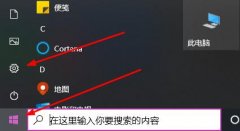
有些用户可能因为显示器比较小,因此觉得鼠标的光标太小了,但是也不知道win10鼠标大小怎么调,为此我们带来了详细的操作方法,帮助你将光标放大。...
次阅读
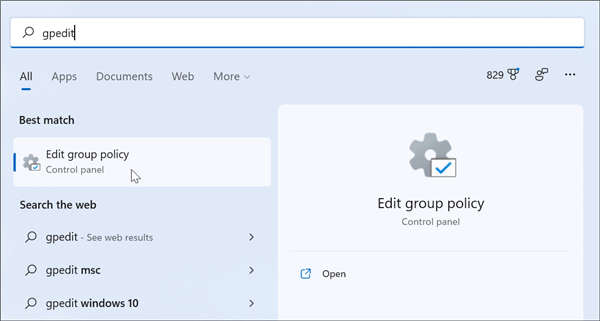
win11关闭屏幕锁定技巧 们用电脑的时候,如果需要离开一断时间,经常忘记了关显示器,这样不仅浪费电源,而且别人可以趁你不在的时候操作你的电脑,有一定安全隐患。针对...
次阅读
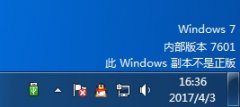
有的时候我们在win7使用时会看到屏幕右下角出现windows7内部版本7601此windows副本不是不是正版的提示,而且屏幕颜色会改变,非常烦人,这是因为系统没有激活的原因造成的,只要激活就可以了...
次阅读